Это старая версия документа!
Установка
Ссылки на ISO
- VEOS 8.7 Сахалин (SHA-256 checksum) для минимальной установки
- VEOS 8.6 Валаам (SHA-256 checksum) для минимальной установки
Подготовка установочной USB карты памяти
Наиболее популярный в настоящее время способ установки операционной системы на компьютер представляет собой установку с установочного USB карты памяти.
Для создания установочного USB-диска на Linux/Unix запустите команду dd:
> dd if=VEOS-8.6-x86_64-minimal.iso of=/dev/sdz
DD для Windows можно скачать здесь.
При использовании dd для Windows, сначала запустите dd –list и, внимательно просмотрев список блоковых устройств NT, выберите устройство похожее на \\?\Device\Harddisk1\Partition0 с описанием вроде «Removable media other than floppy. Block size = 512». Будьте осторожны с выбором устройства, в противном случае, вы можете испортить данные на других дисках!
Подготовка установочного диска
Традиционный способ установки операционной системы на компьютер представляет собой установку с установочного DVD-диска.
Запись образа диска под операционной системой MS Windows
Файл ISO-образа диска — это файл специального формата, подготовленный для записи на диск. Для записи ISO-образа под операционной системой MS Windows используйте специальные программы: SCDWriter, Nero BurningROM и другие.
Запись образа диска с помощью Small CD-Writer
Весь процесс записи установочного диска при помощи Small CD-Writer состоит из следующих шагов:
- скачать образ дистрибутива;
- скачать архив программы Small CD-Writer http://gluek.info/wiki/_media/software/scdwriter14.zip;
- распаковать файлы программы из архива в любой каталог;
- вставить чистый диск в привод;
- войти в распакованный каталог и запустить программу SCDWriter.exe;
- открыть пункт меню Диск → Записать ISO-образ на диск и, в появившемся окне, указать путь к образу диска;
- нажать кнопку Записать.
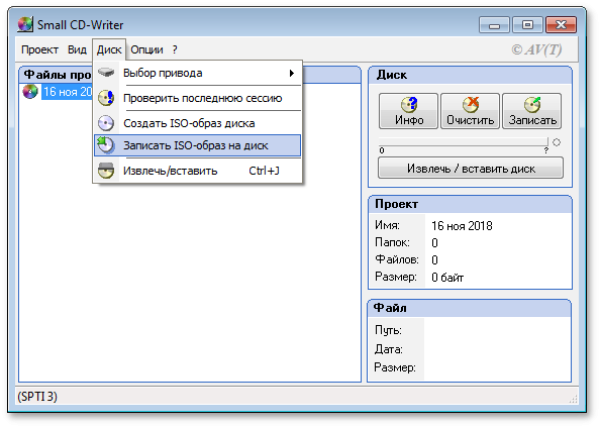
Запись образа диска под операционной системой Linux
Для записи ISO-образов рекомендуется использовать программы K3b или Brasero, которые поставляются в комплекте любого дистрибутива операционной системы Linux.
Запись образа диска с помощью K3b
Весь процесс записи установочного диска при помощи K3b состоит из следующих шагов:
- если программа k3b отсутствует, необходимо установить её в систему, используя стандартные для вашего дистрибутива инструменты установки программ;
- запустите программу k3b. При правильных настройках программа сообщит об отсутствии проблем с системой и предложит перейти к записи на диск;
- в меню главного окна Сервис (Service) выберите пункт Записать образ DVD (Burn DVD image);
- в появившемся окне Записать образ DVD (Burn DVD image) нажмите на кнопку Выбор файла для записи. Откроется диалог, в котором необходимо выбрать ISO-образ для записи и после выбора нажать кнопку ОК;
- программа k3b покажет информацию о ISO-файле и начнёт вычислять контрольную сумму. Эта операция может занять несколько минут. Полученную контрольную сумму можно сравнить с MD5SUM суммой на странице дистрибутива;
- если контрольные суммы не совпадают, значит, для записи был выбран не тот файл или скачанный ISO-образ был испорчен во время передачи данных по сети;
- если контрольные суммы совпадают, вставьте диск для записи в дисковод. Дождитесь активации кнопки Начать (Start);
- нажмите на кнопку Начать (Start).
Установка
Для загрузки компьютера с целью установки системы необходимо воспользоваться носителем, содержащим дистрибутив VEOS.
Последовательность установки
После успешной инициализации оборудования отображается меню загрузчка с вариантами установки системы:
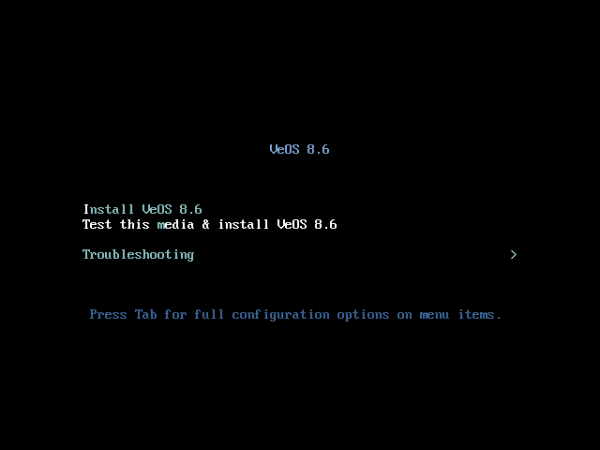 При выборе обычного варианта установки запускается графический интерфейс программы-установщика. Процесс установки разделён на шаги. Каждый шаг посвящён настройке или установке определённого свойства системы. Шаги нужно проходить последовательно. Переход к следующему шагу происходит по нажатию кнопки Далее. При помощи кнопки Назад, при необходимости, можно вернуться к уже пройденному шагу и изменить настройки.
При выборе обычного варианта установки запускается графический интерфейс программы-установщика. Процесс установки разделён на шаги. Каждый шаг посвящён настройке или установке определённого свойства системы. Шаги нужно проходить последовательно. Переход к следующему шагу происходит по нажатию кнопки Далее. При помощи кнопки Назад, при необходимости, можно вернуться к уже пройденному шагу и изменить настройки.
Технические сведения о ходе установки (лог-файл) можно посмотреть, нажав Ctrl+Alt+F1, вернуться к графической программе установки — Ctrl+Alt+F7. По нажатию Ctrl+Alt+F2 откроется отладочная виртуальная консоль. Каждый шаг сопровождается краткой справкой, которую можно вызвать, щёлкнув кнопку Справка или нажав клавишу F1. Установка системы выполняется по следующим шагам:
- выбор языка интерфейса установки
- настройка параметров установки ОС - раскладка клавиатуры, поддержка языков, установка даты и временной зоны, подготовка разделов диска, настройка сети, конфигурация политики безопасности и создание администраторской учётной записи
- установка системы на выбранный диск
- завершение установки и перезагрузка

